
发布时间:2022-08-31 来源:win7旗舰版 浏览量:
在WPS表格中编制表格时为了让别人能准确了解表格的数据和输入要求,往往需要对单元格设置标注以便进行说明或提示输入方式。下面我们介绍为WPS表格的单元格设置标注的两种方法。
一、添加批注
批注是WPS表格中最常用的标注方法。选中单元格右击选择“插入批注”,在弹出的“批注编辑”窗口中输入要说明的内容(图1),确定后即可为选中单元格添加批注说明。以后你只要把鼠标指向这个单元格,就会出现批注框显示输入的说明,鼠标移开又会自动隐藏。你可右击单元格选择“编辑批注”对已设置的批注进行修改,选择“删除批注”则可删除添加的批注。
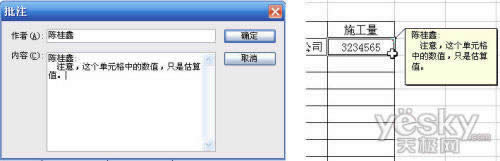
注:设置了批注的单元格右上角会显示一个红色的三角形作为标志,这个看起来可能不太顺眼。不过该标志和批注信息只能在屏幕上看到,并不会被打印出来。
二、利用数据有效性
利用数据有效性也可以为单元格添加说明。选中需要设置标注的单元格,单击菜单“数据/有效性”打开“数据有效性”窗口,切换到“输入信息”选项卡,勾选“选定单元格时显示输入信息”,然后在下面输入标题和输入信息(图2),单击确定完成设置。现在只要选中该单元格就会显示提示信息。以后需要修改说明时,只需选中单元格打开“数据有效性”窗口进行修改即可,在“数据有效性”窗口中单击“全部清除”按钮则可删除说明。
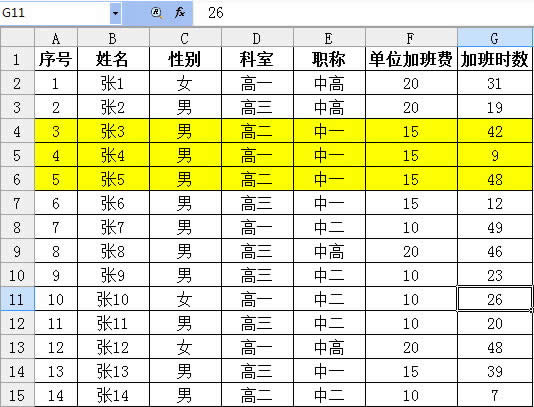
注:使用数据有效性可以同时选中多个单元格给它们设置相同的说明,且设置了说明的单元格上不会出现任何标志。
以上两种标注各有优劣,利用批注插入的说明只对鼠标有反应,对于完全用键盘输入的填表人来说就看不到了,因此比较适合为查看表格的人提供说明。数据有效性添加的说明不管是用鼠标或者键盘操作在选中单元格时都会显示。当然如果你希望在打印出来的表格上显示说明的话,那么就只能直接插入文本框进行标注了。
ET2005的选择性粘贴中的运算项有加减乘除运算,唯独没有&运算(即连接),见图一所示。这